Tahukah anda bagaimana cara cepat transfer file ukuran besar di Android? jawabanya melalui WiFi Direct, umumnya kita kirim file foto, gambar atau video antar hp android melalui bluetooth, tapi bagaimana jika filenya banyak dan besar tentu akan membutuhkan waktu yang lama.
Transfer File Via Bluetooth VS WiFi di AndroidKetika saya lakukan percobaan menggunakan file PDF sebesar 107MB dari samsung galaxy grand 2ke LG L70 dan hasilnya :
Bluetooth membutuhkan waktu selama 9 menitan
Wifi hanya butuh waktu 33 detikKarena penasaran menghitung perbedaan waktu transfer file antara bluetooth dan wifi maka sengaja saya buat stop watch sederhana dan hasilnya :
Perbedaan kecepatan yang sangat mencolok bukan 9 menit vs 33 detik dengan file yang sama, tidak panjang lebar lagi berikut akan saya berikan panduan cara melakukannya, harap ikuti satu per satu dengan baik agar anda sukses mengirim file via wifi.
Membuat Koneksi Hotspot di AndroidLangkah pertama yang harus anda lakukan adalah membuat koneksi hotspot agar ponsel lain bisa terhubung ke hp anda, dan berikut caranya :
Bagi yang sudah pernah mengatur dan mengaktifkan hotspot di ponsel androidnya silahkan lewati langkah ini, cukup aktifkan sajaCatatan : Mungkin tampilan di hp anda sedikit berbeda, dengan gambar yang akan ditampilkan dibawah karena menggunakan merk samsung, tetapi pada prinsipnya hampir sama, hanya beda letak saja biasanya.
Aktifkan Hotspot seluler dari status bar menu hp anda.
Tunggu sampai muncul notifikasi Tethering atau hotspot aktif, lalu ketuk / pilih untuk mengkonfigurasi.
Selanjutnya atur jenis koneksi dan password hotspot anda, agar tidak sembarang orang bisa terhubung. Pilih Hotspot seluler lalu Konfigurasi.
Selanjutnya, isi nama SSID Jaringan, Pengaman/security pilih WPA2 PSK, dan password, lalu Simpan.
Sebaiknya rubah nama SSID dengan nama yang unik karena di samsung SSID default adalah AndroidAP, dan jika nanti ada lebih dari satu hp dengan hotspot aktif maka anda akan kebingungan sendiri mana yang harus anda hubungkan.
Hubungkan Android ke HotspotSetelah anda berhasil mengkonfigurasi hotspot di ponsel Android pertama, dan mengaktifkan Wifi di ponsel keduanya kemudian hubungkan ponsel kedua ke ponsel pertama via wifi.
Karena nama SSID yang saya buat adalah AndroidAP, maka pastikan ponsel dua terhubung ke hotspot tersebut, lihat gambar dibawah ini untuk memastikan.
Sampai disini langkah membuat hotspot dan menghubungkan Android ke hotspot sudah selesai.
Transfer File Menggunakan ES File Explorer via Wifi Hotspot Android
Jika sudah terhubung, selanjutnya install ES File Explorer (jika belum ada) di kedua hp tersebut danjalankan keduanya. (anda bisa install aplikasi ini dari Google Play™ store disini )
Langkah 1 : Jalankan aplikasi ES File Explorer pada kedua ponsel android
Langkah 2 : Pilih file yang akan ditransfer, Caranya Tekan agak lama pada salah satu file tersebut sampai muncul tanda untuk mencetang, kemudian centang file atau foto mana saja yang ingin anda copy ke ponsel lainnya. Pilih tanda titik 3 atau more (dipojok kanan bawah) lalu pilih Send.
Tunggu sampai ES File Explorer selesai melakukan scanning untuk menemukan perangkat tujuan, lalu setelah muncul centang ponsel tujuan transfer, lalu pilih Send.
Langkah 3 : di ponsel penerima file, gambar atau foto tersebut akan muncul notifikasi / pemberitahuan, Pilih OK untuk menerima.
Selanjutnya tentukan lokasi penyimpanan file tersebut, lalu OK dan tunggu sampai proses pengiriman file via wifi dari Android asal selesai.
Penting Sebelum Transfer File Antar Android Melalui Wifi Hotspot
Kedua ponsel sudah terinstall ES File Explorer, dan sama-sama terbuka
Terhubung ke hotspot ponsel yang anda buat.Cara ini mungkin tidak akan berhasil pada perangkat Android dengan os ICS atau Android 4.0 kebawah, pada percobaan diatas saya gunakan dua buah hp Android dengan OS Kitkat 4.4.2.
Itulah cara cepat transfer file gambar, foto, video antar Android melalui metode wifi direct, dan silahkan bandingkan waktunya jika anda masih menggunakan bluetooth.


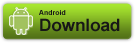











 you are downloading Most powerful communication app Facebook on your android phone.Download this latest version on your android and communicate with people like your families,friends,and love one easy and fast.
you are downloading Most powerful communication app Facebook on your android phone.Download this latest version on your android and communicate with people like your families,friends,and love one easy and fast.




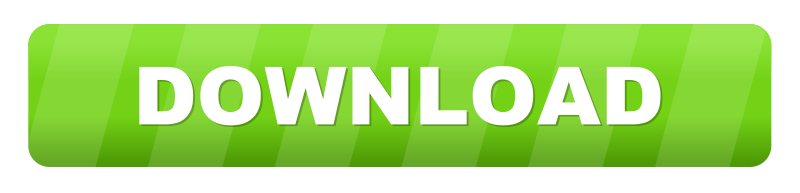


 .
.


.jpg)












